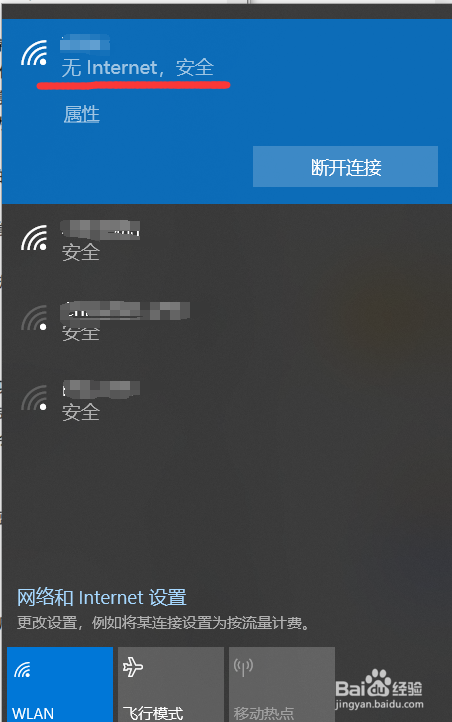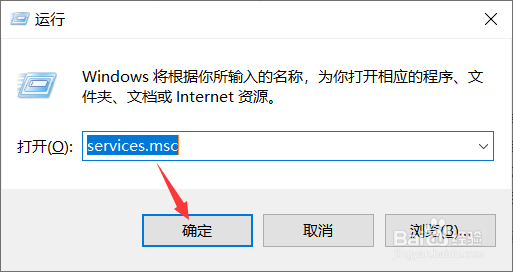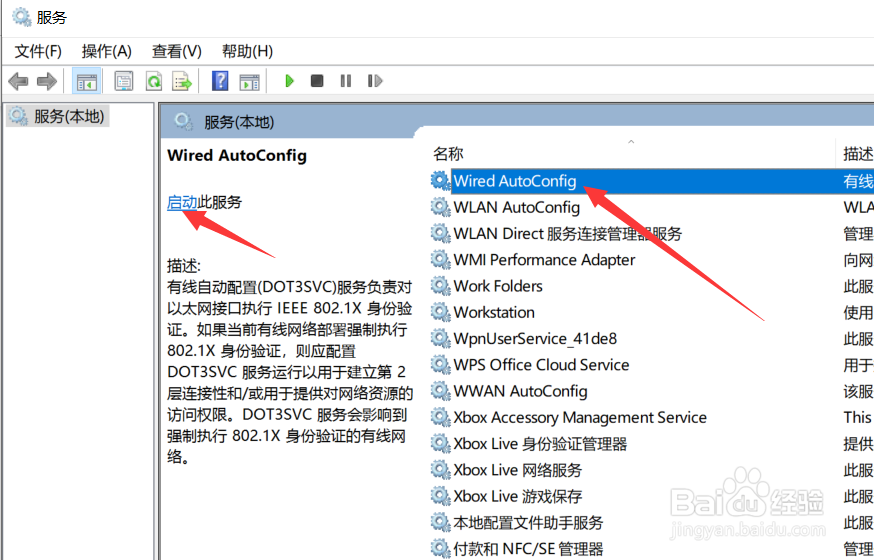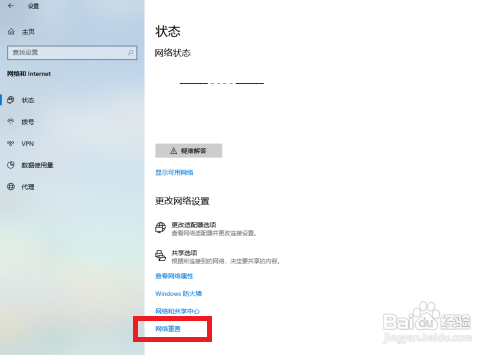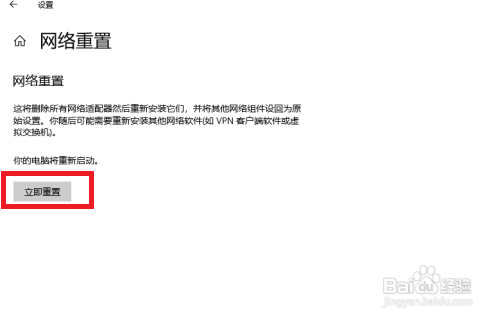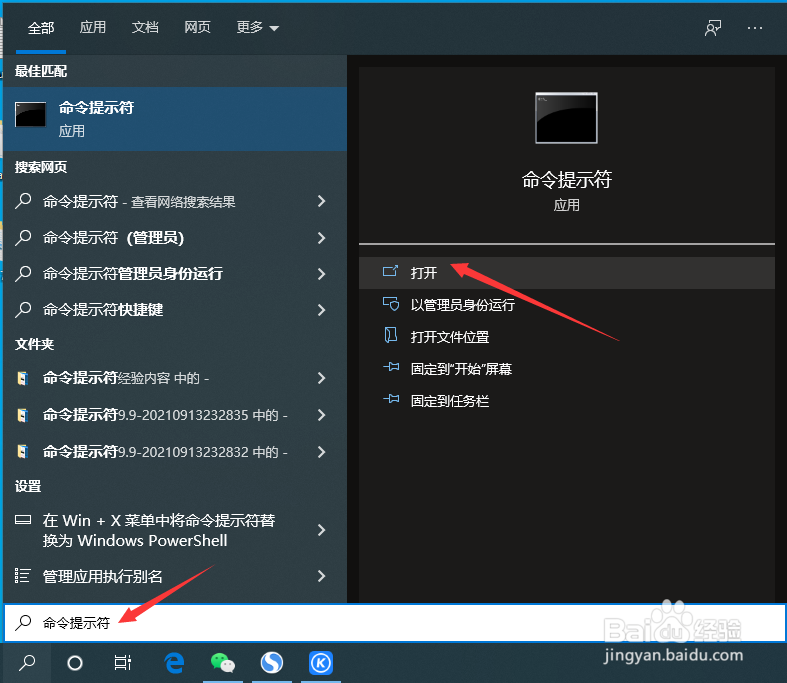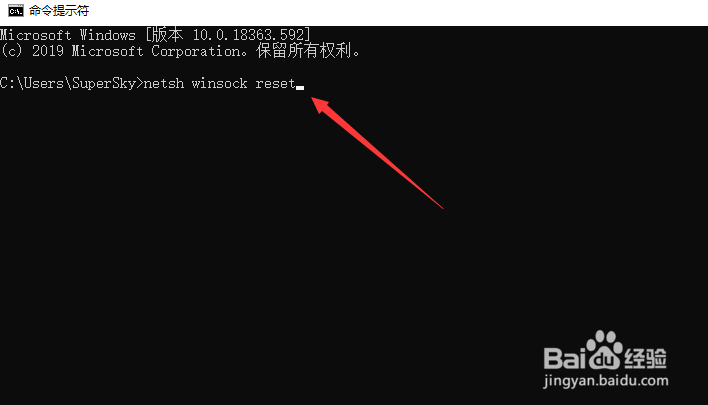1、如图所示,当我们通过笔记本连接无线网络时,会提示无网络的故障,对此可以通过以下方法来解决。
2、对此,我们按键盘的WINDOWS+R键打开运行窗口,数如图所示的指令进入。
3、当打开如图所示的服务界面后,找到右侧的服务选项,点击启用此服务按钮。
4、然后在弹出的服务的属性界面中,将其中类型设置为自动点击确定按钮。
5、接下来我们还需要进入WINDOWS设置界面,在状态列表中点击网络重置按钮。在此,对网络进行重置操作。
6、除此之外,我们也可以打开命令提示符界面,在其界面中输入如图所示的重置网络命令,实现网络的重置操作,最后,重启计算机使设置生效即可。